Cómo configurar una impresora de red compartida en Windows 7, 8 o 10
Publicado: 2022-01-29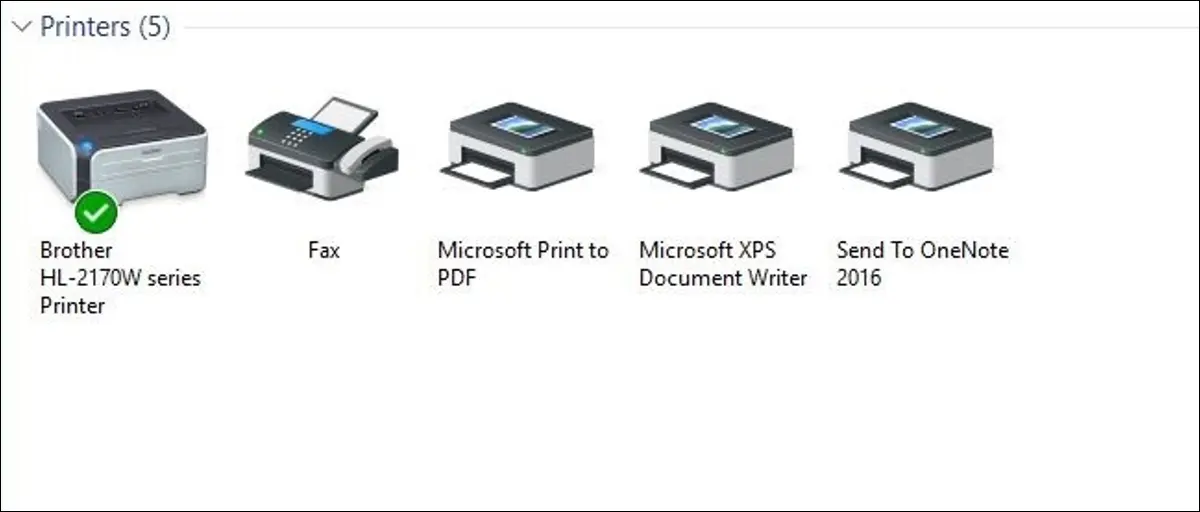
A lo largo de los años, Windows ha mejorado mucho en la forma en que maneja las impresoras en red. Pero si desea compartir una impresora a través de la red, es posible que aún deba hacer un poco de trabajo preliminar para que todo funcione. Así es como funciona todo.
Configurar una impresora en su red implica dos pasos. El primer paso es conectar la impresora a la red y hay tres formas de hacerlo:
- Conecte la impresora a la red directamente . Esta es la forma más fácil de configurar una impresora de red. No requiere que otra PC esté encendida para imprimir (como lo hacen los métodos a continuación), y no tiene que pasar por la molestia de configurar el uso compartido. Y, dado que la mayoría de las impresoras fabricadas en los últimos años tienen redes integradas, es muy probable que su impresora admita esta opción.
- Conecte la impresora a una de sus PC y compártala con la red a través de Homegroup . Si conectar una impresora directamente a la red no es una opción, puede conectarla a una PC en la red y compartirla con Windows Homegroup. Es fácil de configurar y es óptimo para redes compuestas principalmente de computadoras con Windows. Este método, sin embargo, requiere que la computadora esté conectada y funcionando para que pueda usar la impresora.
- Conecta la impresora a una de tus PC y compártela sin Homegroup . Esto es ideal si su red tiene otras computadoras que ejecutan diferentes sistemas operativos, si desea tener más control sobre el uso compartido de archivos e impresoras, o si Homegroup simplemente no funciona muy bien. Al igual que el método Homegroup, esto requiere que la computadora esté conectada y funcionando para que pueda usar la impresora.
El segundo paso, una vez que haya conectado su impresora, será conectar otras PC a la impresora de red... lo cual depende mucho de cómo la haya conectado. ¿Confundido todavía? No te preocupes. Estamos a punto de repasar todo esto.
Actualización : Microsoft eliminó la función Grupo Hogar de Windows 10 en la actualización de abril de 2018. Todavía puede usar HomeGroups si está usando Windows 7 u 8, pero las computadoras que ejecutan Windows 10 no podrán acceder a ellos (al menos con las últimas actualizaciones) a menos que también configure el uso compartido de archivos tradicional.
Paso uno: conecte su impresora a la red
Primero, hablemos sobre cómo conectar esa impresora a su red. Como mencionamos anteriormente, tiene tres opciones aquí. Puede conectarlo directamente a la red, puede conectarlo a una PC y compartirlo a través de Homegroup, o puede conectarlo a una PC y compartirlo sin usar Homegroup.
Conecte su impresora directamente a la red
La mayoría de las impresoras en estos días tienen redes integradas. Algunas vienen equipadas con Wi-Fi, otras con Ethernet y muchas tienen ambas opciones disponibles. Desafortunadamente, no podemos darle instrucciones precisas para hacer esto, ya que depende del tipo de impresora que tenga. Si su impresora tiene una pantalla LCD, es probable que pueda encontrar la configuración de red en algún lugar de la sección Configuración o Herramientas de los menús. Si su impresora no tiene pantalla, probablemente tendrá que confiar en una serie de pulsaciones de botones físicos para decirle si debe usar su adaptador de red Wi-Fi o Ethernet. Algunas impresoras incluso tienen un botón dedicado de conexión fácil que puede configurar el Wi-Fi por usted.
Si tiene problemas para configurar una impresora que se conecta directamente a la red, el fabricante debe tener instrucciones para que esto suceda. Consulte el manual que vino con su impresora o el sitio web del fabricante para obtener información sobre cómo conectarla.
Comparta una impresora conectada a una PC mediante un grupo en el hogar
Compartir una impresora con Homegroup es muy fácil. Primero, por supuesto, querrá asegurarse de que la impresora esté conectada a una de las PC en la red y configurada correctamente. Si esa PC puede imprimir en la impresora, entonces está listo para comenzar.
Comience activando la aplicación del panel de control de Homegroup. Haga clic en Inicio, escriba "grupo en el hogar" y luego haga clic en la selección o presione Entrar.
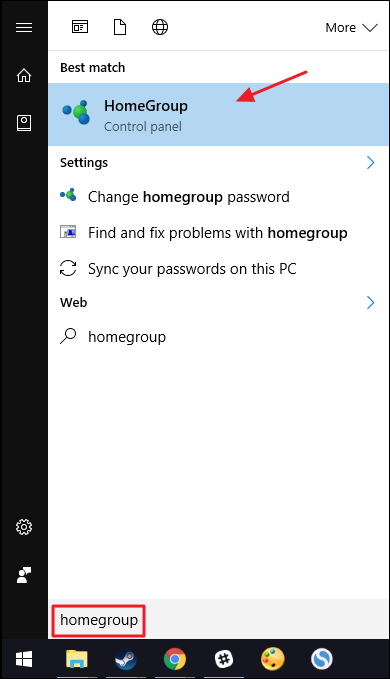
Lo que haga a continuación depende de lo que vea en la ventana Homegroup. Si la PC a la que tiene conectada la impresora ya forma parte de un grupo en el hogar, verá algo como la siguiente pantalla. Si muestra que ya está compartiendo impresoras, entonces ya está. Puede saltar al paso dos, donde conecta otras PC en la red. Si aún no está compartiendo impresoras, haga clic en el enlace "Cambiar lo que está compartiendo con el grupo en el hogar".
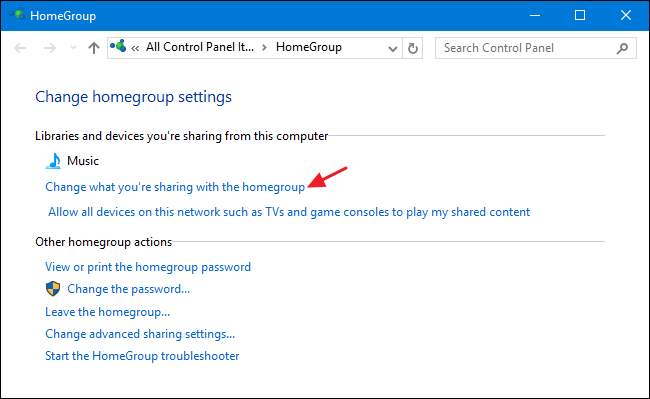
En el menú desplegable "Impresoras y dispositivos", elija la opción "Compartido". Haga clic en Siguiente y luego puede cerrar las opciones de Homegroup y pasar al paso dos.
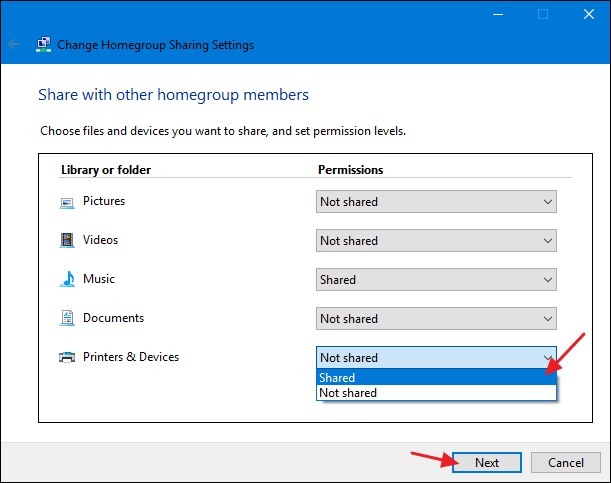
Si ya hay un grupo en el hogar creado para otras PC en la red, pero la PC a la que tiene conectada su impresora no es miembro, la pantalla principal cuando inicie la aplicación del panel de control de Homegroup se verá como la siguiente. Haga clic en el botón "Unirse ahora" y luego haga clic en "Siguiente" en la siguiente pantalla que solo le informa un poco sobre Homegroups.
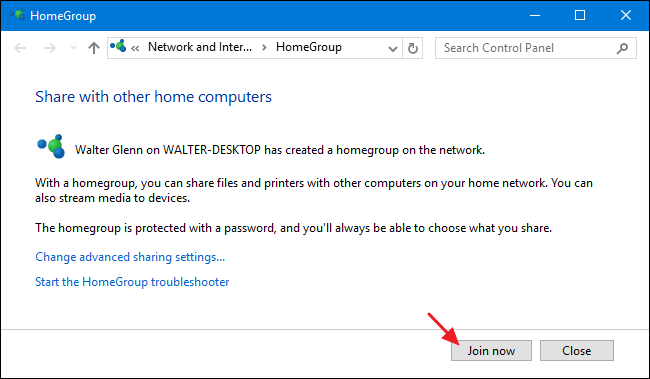
Configure sus opciones para compartir, asegurándose de que "Impresoras y dispositivos" esté configurado en "Compartido" y luego haga clic en "Siguiente".
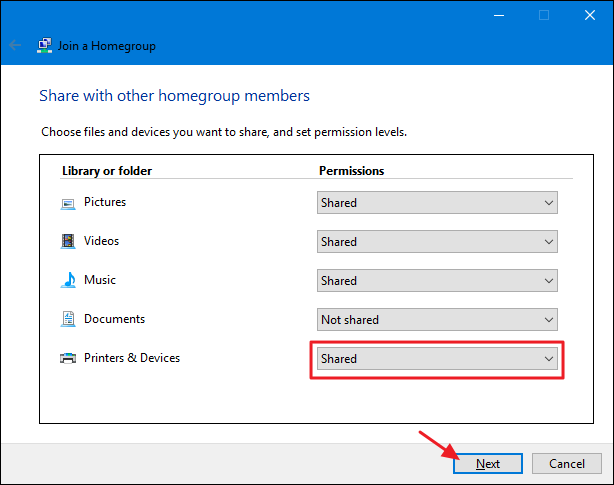
Escriba la contraseña para el grupo en el hogar y luego haga clic en "Siguiente". Si no conoce la contraseña, vaya a una de las otras PC en la red que ya es miembro de Homegroup, inicie la aplicación del panel de control de Homegroup y puede buscarla allí.
Si se está conectando desde otra PC en la que ha iniciado sesión con la misma cuenta de Microsoft que la PC que ya es miembro de Homegroup, Windows 8 y 10 no le pedirán su contraseña. En cambio, Windows lo autorizará automáticamente.

En la pantalla final, haga clic en el botón "Finalizar" y luego puede continuar con el paso dos y conectar sus otras PC en la red a la impresora.
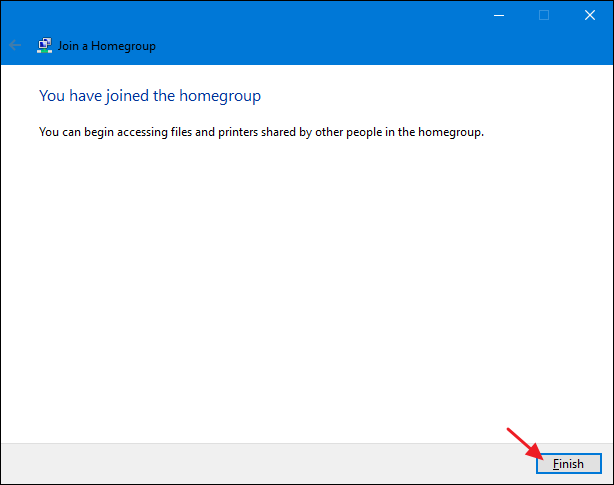
Y finalmente, si no hay ningún grupo en el hogar en su red, verá algo como la siguiente pantalla cuando abra la ventana del panel de control del grupo en el hogar. Para crear un nuevo grupo en el hogar, haga clic en el botón "Crear un grupo en el hogar".
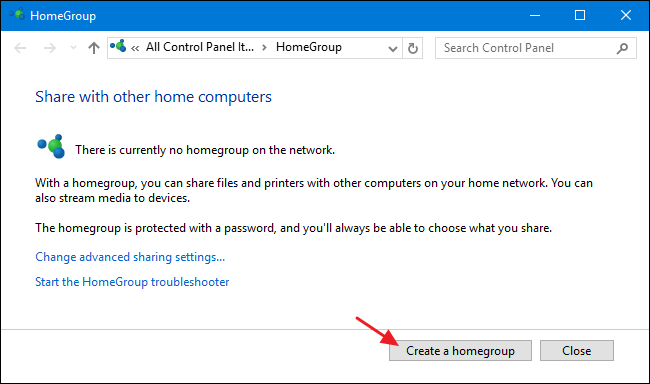
La siguiente pantalla solo le informa un poco sobre Homegroups. Continúe y haga clic en "Siguiente".
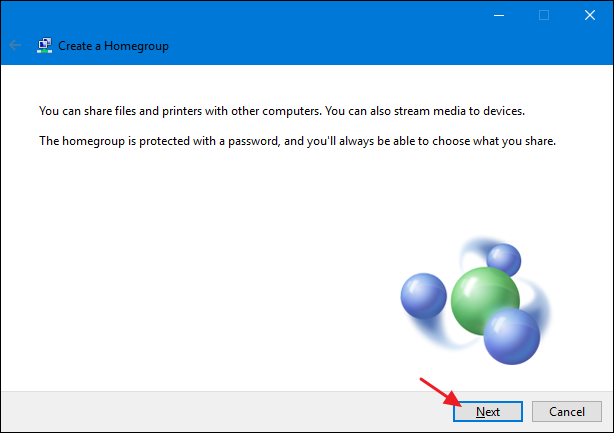
Elija las bibliotecas y carpetas que desee compartir con la red desde la PC en la que se encuentra. Solo asegúrese de seleccionar la opción "Compartido" para "Impresoras y dispositivos". Haga clic en "Siguiente" cuando haya terminado de hacer sus selecciones.
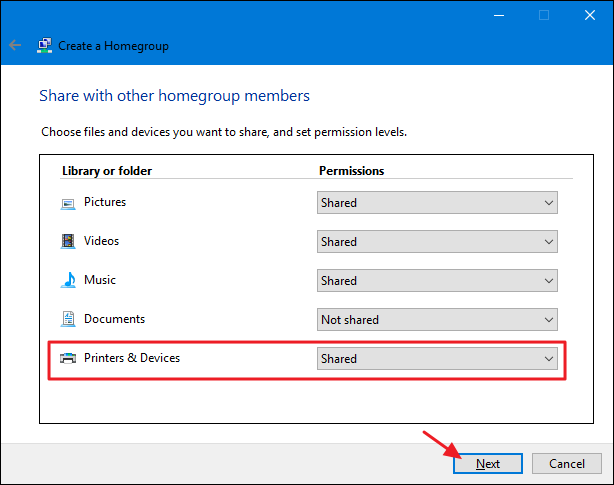
La pantalla final muestra la contraseña que necesitará para que otras PC en su red se conecten al Homegroup. Escríbalo y luego haga clic en el botón "Finalizar".
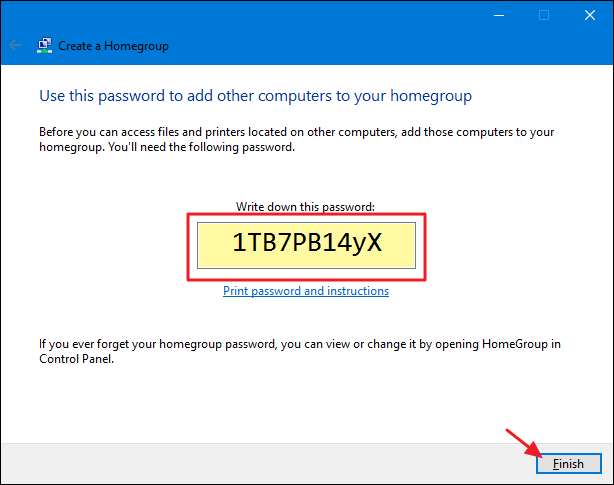
Ahora que ha configurado su grupo en el hogar y su PC comparte sus impresoras con él, puede saltar al paso dos y conectar esas otras PC en la red a la impresora.
Comparta una impresora conectada a una PC sin usar un grupo en el hogar
Si tiene computadoras o dispositivos móviles en su red que ejecutan un sistema operativo que no sea Windows 7, 8 o 10, o simplemente no desea usar Homegroup por algún motivo, siempre puede usar las herramientas para compartir que siempre han sido una parte de Windows para compartir una impresora con la red. Nuevamente, su primer paso es asegurarse de que la impresora esté conectada a una PC y que pueda imprimir en ella.
Haga clic en Inicio, escriba "dispositivos e impresoras" y luego presione Entrar o haga clic en el resultado.

Haga clic derecho en la impresora que desea compartir con la red y luego seleccione "Propiedades de la impresora".
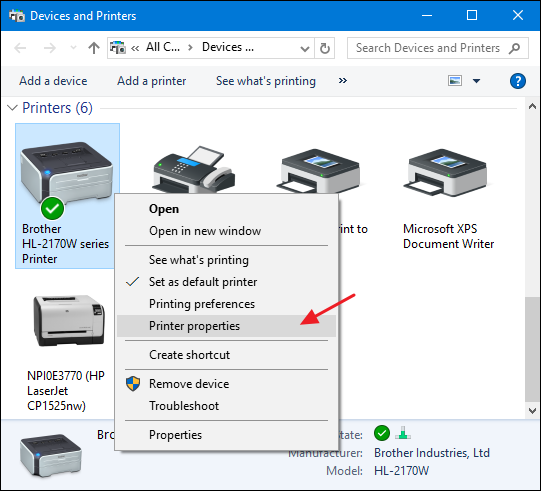

La ventana "Propiedades de la impresora" le muestra todo tipo de cosas que puede configurar sobre la impresora. Por ahora, haga clic en la pestaña "Compartir".
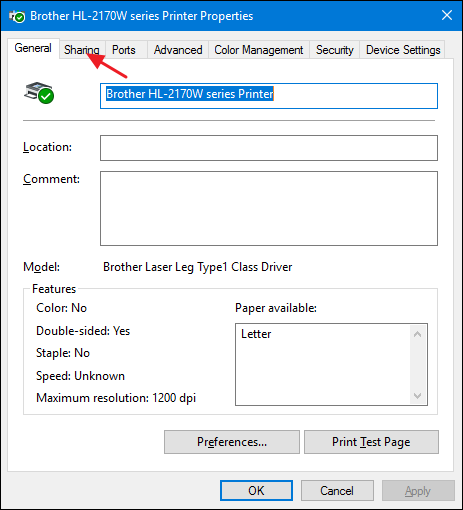
RELACIONADO: Personalización de la configuración de uso compartido de red
Se le informa que la impresora no estará disponible cuando su computadora esté en suspensión o apagada. Además, si está utilizando el uso compartido protegido por contraseña, se le informa que solo los usuarios de su red con un nombre de usuario y contraseña para esta computadora pueden imprimir en ella. Las credenciales son algo único que deberá ingresar la primera vez que conecte otra PC a la impresora compartida; no tendrá que hacerlo cada vez que imprima. Si lo prefiere, puede hacer que compartir esté disponible para los invitados para que las contraseñas no sean necesarias, pero esa configuración también se aplicará a cualquier archivo que haya compartido. Le sugerimos que lea sobre cómo personalizar la configuración de uso compartido de su red antes de tomar esa decisión.
Para continuar, habilite la opción "Compartir esta impresora" y, si lo desea, asigne a la impresora un nombre más amigable para que otros en la red puedan identificarla más fácilmente.
La otra opción que puede configurar aquí es si desea procesar los trabajos de impresión en las computadoras cliente. Si esta configuración está habilitada, todos los documentos que se imprimirán se procesan en las computadoras donde las personas realizan la impresión. Cuando esta configuración está deshabilitada, los documentos se procesan en la computadora a la que está conectada la impresora. Si se trata de una PC que alguien usa activamente, recomendamos habilitar esta configuración para que el rendimiento del sistema no se vea afectado cada vez que se imprime algo.
Cuando haya terminado de configurar las cosas, continúe y haga clic en "Aceptar".
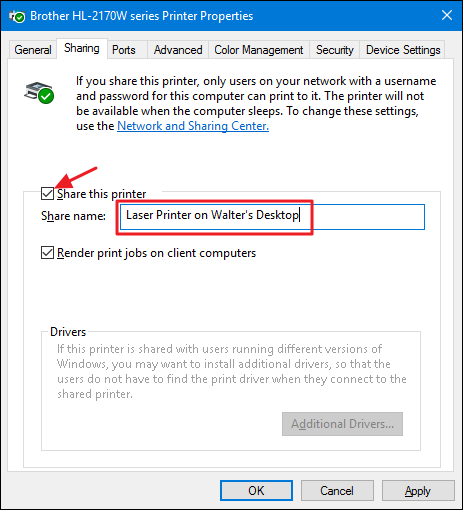
Ahora que ha compartido la impresora, otras PC en su red deberían poder conectarse a ella. Por lo tanto, está listo para pasar al paso dos.
Paso dos: conéctese a su impresora desde cualquier PC en la red
Ahora que tiene su impresora conectada a la red utilizando uno de los métodos anteriores, es hora de centrar su atención en la segunda parte del proceso: conectar otras PC en la red a esa impresora. La forma en que lo haga realmente solo depende de si está usando Homegroup o no.
Conéctese a una impresora compartida por una PC mediante un grupo en el hogar
Este es probablemente el paso más fácil de todo este tutorial. Si tiene la impresora conectada a una PC y esa PC comparte la impresora como parte de un grupo en el hogar, todo lo que tiene que hacer es asegurarse de que otras PC en la red también estén unidas al grupo en el hogar. Puede usar el mismo proceso que repasamos en el Paso uno para unirlos. Cuando las PC son parte del mismo Homegroup, Windows se conectará automáticamente a cualquier impresora compartida desde otras PC. Simplemente aparecerán en la ventana Dispositivos e impresoras automáticamente y cualquier PC en Homegroup puede imprimir en ellos. Súper simple.
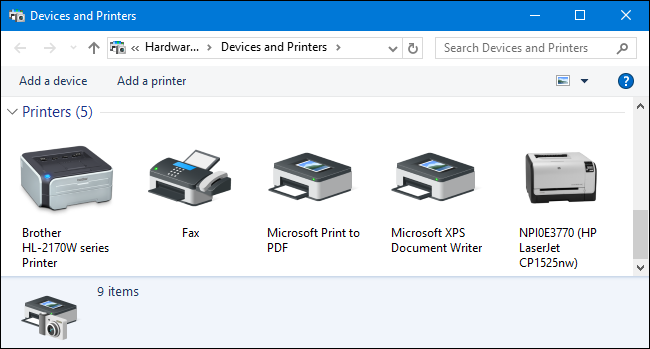
Conéctese a una impresora sin usar Homegroup
Si su impresora está conectada directamente a una red, o se comparte desde una PC sin usar Homegroup, tendrá que trabajar un poco más para conectarse desde otras PC en la red. Sin embargo, sigue siendo bastante sencillo. Haga clic en Inicio, escriba "dispositivos e impresoras" y luego presione Entrar o haga clic en el resultado.

La ventana Dispositivos e impresoras muestra una colección de dispositivos en su PC. Haga clic en el enlace "Agregar una impresora" para comenzar a agregar su impresora de red.
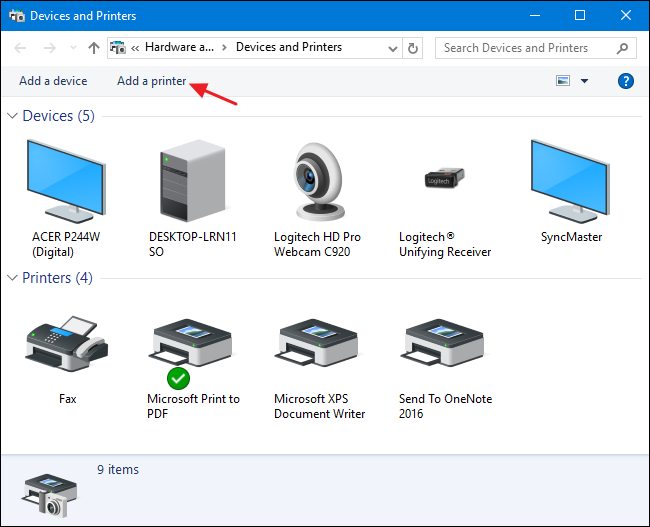
Windows realizará un escaneo rápido de su red en busca de dispositivos detectables que aún no estén instalados en su PC y los mostrará en la ventana "Agregar un dispositivo". Hay muchas posibilidades de que vea su impresora en la lista, ya sea que esté directamente conectada a la red o compartida desde otra PC. Si encuentra la impresora que está buscando, entonces su trabajo se ha vuelto muy fácil. Haga clic en la impresora que desea instalar. Windows se encargará de la instalación, descargará los controladores si es necesario y le pedirá que proporcione un nombre para la impresora. Eso es todo lo que tienes que hacer.
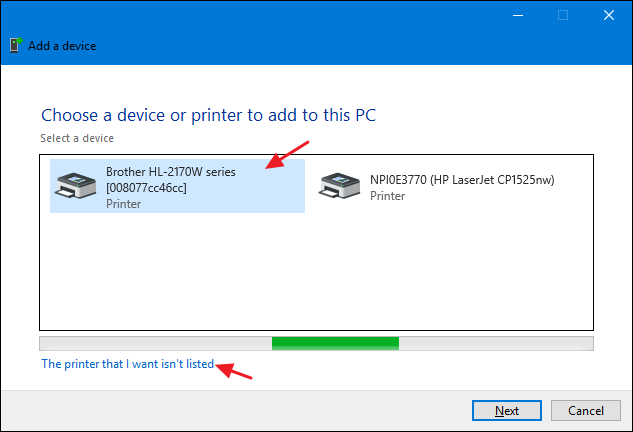
Si no ve la impresora que desea instalar, y está seguro de que la ha conectado correctamente a la red, haga clic en el enlace "La impresora que deseo no aparece en la lista". La siguiente ventana le presentará varias opciones para ayudarlo a encontrarlo:
- Mi impresora es un poco más antigua . Si selecciona esta opción, Windows realizará un análisis más completo de su red en busca de la impresora. Sin embargo, según nuestra experiencia, rara vez encuentra algo que no haya encontrado ya durante su exploración inicial. Es una opción bastante fácil de probar, pero puede llevar unos minutos.
- Seleccione una impresora compartida por nombre . Si el equipo de la red es compartido desde otro PC, esta es la mejor opción para encontrarlo. Si conoce el nombre de red exacto de la computadora y la impresora, puede escribirlo aquí. O puede hacer clic en el botón "Examinar" para buscar en las PC de su red que tienen habilitado el uso compartido y ver si puede encontrar la impresora de esa manera.
- Agregue una impresora mediante una dirección TCP/IP o un nombre de host . Si su impresora está conectada directamente a la red y conoce su dirección IP, esta es probablemente la opción más simple y segura. La mayoría de las impresoras de red tienen una función que le permite determinar su dirección IP. Si su impresora tiene una pantalla LCD, puede encontrar la dirección IP desplazándose por la configuración de la impresora. Para las impresoras sin pantalla, normalmente puede realizar una secuencia de pulsaciones de botones que imprimirán la configuración por usted. Si todo lo demás falla, siempre puede usar una aplicación de escaneo de IP como Wireless Network Watcher para ubicar dispositivos en su red. Consulte la última sección de esta guía para obtener más información sobre cómo hacerlo.
- Agregue una impresora Bluetooth, inalámbrica o detectable en red . Si elige esta opción, Windows buscará esos tipos de dispositivos. Nuevamente, rara vez lo hemos visto recoger un dispositivo que no encontró durante el escaneo inicial. Pero, todavía puede valer la pena intentarlo.
- Agregue una impresora local o una impresora de red con configuración manual . Esta opción puede ayudarlo a agregar una impresora si nada más funciona. Es principalmente para configurar una impresora local especificando la información exacta del puerto, pero hay una configuración en particular que puede ayudar con las impresoras de red si conoce el modelo. Cuando se le solicite que especifique un puerto, puede elegir una opción de autodescubrimiento de Windows, que aparece en la parte inferior de los puertos disponibles como "WSD" seguido de una cadena de números y letras. Cuando elija eso, Windows le pedirá que especifique un modelo para que pueda instalar los controladores. Cuando haya terminado, Windows monitoreará la red para esa impresora. Es una posibilidad remota, pero vale la pena intentarlo si todo lo demás falla.
Descubrirá que todas estas opciones son bastante sencillas y cuentan con asistentes breves para guiarlo a través del proceso. Dado que TCP/IP es la forma más segura de agregar una impresora, vamos a continuar con eso como nuestro ejemplo. Seleccione "Agregar una impresora usando una dirección TCP/IP o un nombre de host" y luego haga clic en "Siguiente".
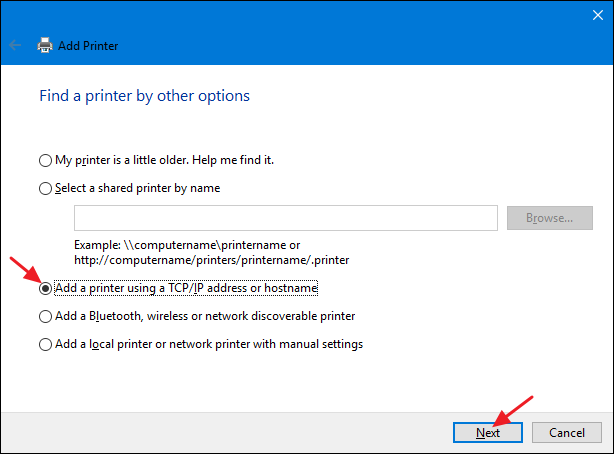
Escriba la dirección IP de la impresora en el cuadro "Nombre de host o dirección IP". Asegúrese de que la casilla de verificación "Consultar la impresora y seleccionar automáticamente el controlador a usar" esté seleccionada y luego haga clic en "Siguiente".
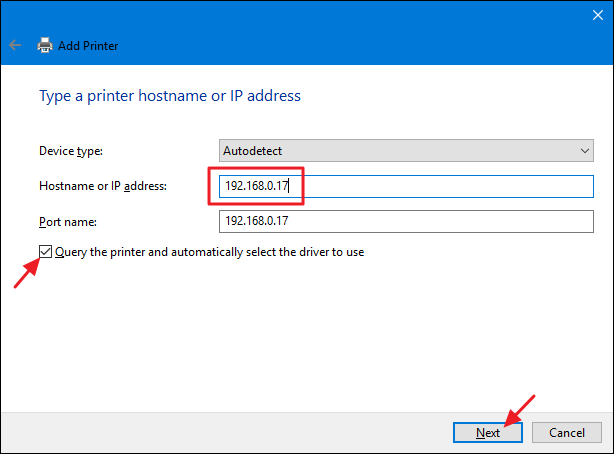
Escriba un nuevo nombre para la impresora si el nombre predeterminado no le conviene y luego haga clic en "Siguiente".
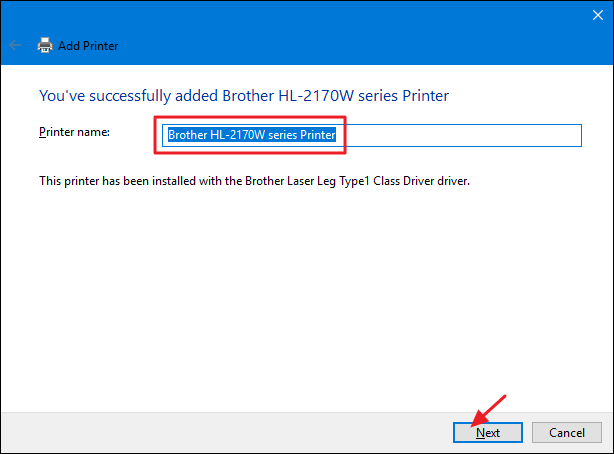
Elija si desea configurar la nueva impresora como predeterminada, imprima una página de prueba si desea asegurarse de que todo funciona y luego haga clic en "Finalizar" cuando haya terminado.
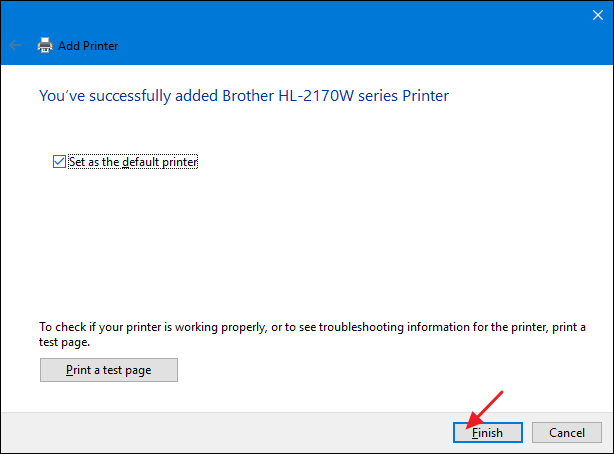
Con suerte, nunca tendrás que preocuparte por la mayoría de estas cosas. Si su impresora de red está correctamente conectada a la red, hay muchas posibilidades de que Windows la recoja y la instale inmediatamente. Y si su red es principalmente máquinas con Windows y usa Homegroup para compartir archivos e impresoras, las cosas también deberían suceder en su mayoría automáticamente. Si no es así, o si tiene una configuración más complicada, al menos sabe que tiene algunas opciones.
